- Autora Lauren Nevill [email protected].
- Public 2023-12-16 18:50.
- Última modificació 2025-01-23 15:17.
En versions anteriors d'aplicacions com Microsoft Office, LibreOffice (OpenOffice), Arhicad i algunes altres, quan es copiava un fragment d'un document a l'escriptori, es creaven automàticament fitxers ocults. El programa els feia servir per emmagatzemar temporalment informació del porta-retalls. Tan bon punt es va enganxar el fragment copiat en un document nou, es va amagar la veritable extensió i els fitxers-shs van quedar a l'escriptori.
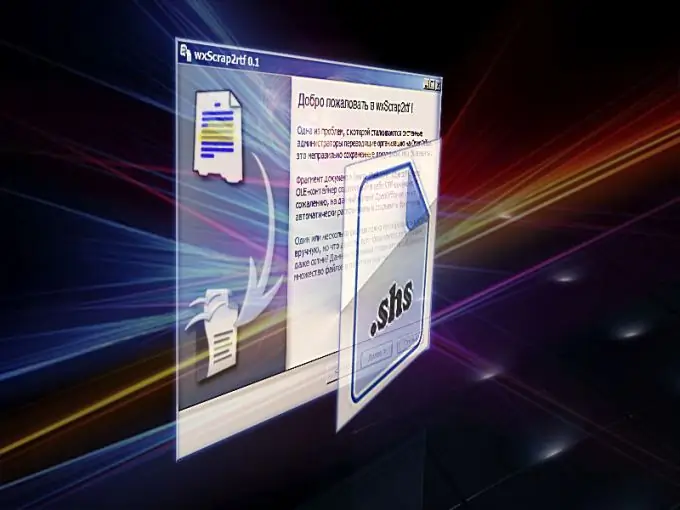
Utilitat Scrap2rtf
Utilitzeu l'aplicació scrap2rtf per veure el contingut del fitxer shs. La seva nova versió està disponible en rus i té una interfície senzilla que fins i tot un usuari sense formació pot entendre. Aquest programa converteix un format shs il·legible a RTF. Podeu descarregar el programa al lloc web dels fabricants. Durant la instal·lació, haureu d’acceptar la llicència, seleccionar els components necessaris (és millor deixar-los per defecte) i especificar la carpeta on s’instal·larà l’aplicació.
Ves amb compte. Els fitxers amb l'extensió shs no només contenen text ni gràfics, sinó també scripts del document original. Poden contenir virus i altres programes maliciosos que suposen un greu perill.
Després d'executar la utilitat, veureu la finestra de benvinguda scrap2rtf. Feu clic al botó "Següent" i veureu el quadre de diàleg "Selecciona fragments de fitxers a convertir". Feu clic al botó "Afegeix fitxer" i utilitzeu l'explorador per seleccionar la ubicació del fitxer shs. El camí especificat es mostrarà al camp de treball del programa. Feu clic a "Següent" i al quadre de diàleg següent seleccioneu la ubicació per desar el fitxer fent clic al botó "Navega". Aquí també podeu marcar la funció addicional "Suprimeix el fitxer de fragments després de la conversió". Torneu a fer clic al botó "Següent".
S'obrirà una finestra en què podeu veure el procés de conversió. Després d'acabar la conversió, feu clic al botó "Següent". A la finestra que s'obre amb una proposta per visitar el lloc dels desenvolupadors del programa, feu clic a "Finalitza" per sortir de l'aplicació. El fitxer RTF resultant ara es pot obrir amb un editor de text.
Com obrir el fitxer shs sense instal·lar programes especials
Les versions anteriors del sistema operatiu Windows, inclòs XP, contenien el controlador d'objectes de retall de Windows Shell, que s'emmagatzemava al fitxer shscrap.dll. Es va utilitzar per gestionar les operacions de còpia i la creació de shs. Això va permetre als usuaris obrir documents shs com a fitxers normals.
Si teniu instal·lat Windows 7 Professional, Enterprise o Ultimate, podeu obrir el fitxer shs accedint al mode Windows XP. El paquet descarregable i les instruccions d’instal·lació són fàcils de trobar al lloc web de Microsoft.
Les versions posteriors del sistema operatiu, a partir de Vista, ja no inclouen la biblioteca shscrap.dll. Ara, per obrir el fitxer shs, haureu de copiar el controlador del Windows XP i enganxar-lo a la carpeta situada a C: / Windows / System32. A continuació, heu de fer els canvis adequats al registre de Windows. Aquesta operació pot requerir drets d'administrador.
Tant la biblioteca com el fitxer de registre necessari per al registre al sistema es poden trobar a Internet. En aquest cas, heu de seleccionar la versió segons el sistema operatiu instal·lat a l'ordinador. Desempaqueteu l’arxiu descarregat, arxiveu shscrap.dll, copieu-lo a la carpeta amb l’adreça anterior i col·loqueu scraps.reg a l’escriptori.
Obriu el menú Inici, feu clic a Executa, escriviu regedit i premeu Retorn. S'obrirà la finestra de l'Editor del registre. Al menú "Fitxer", seleccioneu l'element "Importa" i apunteu al fitxer scraps.reg preparat. A la finestra que apareix, confirmeu l'entrada de dades al registre. Tot està a punt. Els fitxers shs s'obriran ara fent doble clic al programa adequat.






